Generador de texto curvo
Utilice nuestro generador de texto circular gratuito para crear texto con círculos, texto circular o texto curvo. Puede descargar el texto circular como una imagen png transparente y usarlo para cualquier propósito. Si necesita texto en png, esta es la solución para usted. Es perfecto para aquellos que no tienen Photoshop o quieren una solución rápida y fácil para crear texto con curvas en segundos. Puedes añadir un círculo o una bola a tu escritura de curvas con un solo clic.
Generador de texto Curvado abierto
Cómo utilizar el Generador de Curvas de texto libre
- Seleccione el texto curvado. Hay 3 opciones (texto en arco hacia arriba o hacia abajo, texto hacia arriba o circular)
- Elija una fuente curva de la lista de fuentes (puede cambiarla más adelante).
- Escriba su texto. Verá las letras curvas a la derecha.
- Para crear varias palabras curvas, descargue cada una por separado o mueva cada palabra para hacer espacio para la siguiente.
Cómo utilizar el generador de texto circular gratuito
- Siga las instrucciones anteriores, pero seleccione la opción de texto circular.
- Escriba su texto. Verá el texto en círculo a la derecha.
- Puedes añadir un círculo, un patrón redondo o una bola a tu texto circular. El texto puede estar fuera o dentro del círculo.
Muestras que puede crear (hay cientos de opciones más en la aplicación).
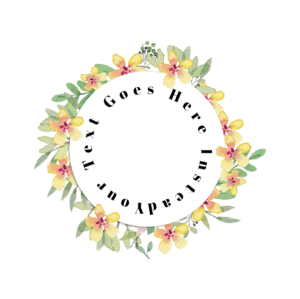
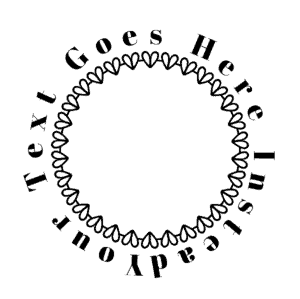
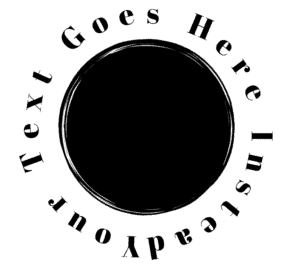

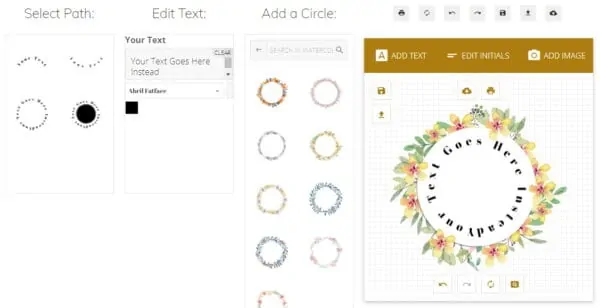
Cómo Crear la Curva de Texto en Word
Palabra del texto curvado es útil cuando usted desea agregar a un documento de Word. Pero si desea crear una imagen (texto png), el creador de texto curvo de arriba es mejor.
Si necesita formato de word de texto de curva, consulte la siguiente explicación.
Vaya a insert -> WordArt (de las opciones de texto). El icono puede ser diferente en su versión, pero seguirá llamándose WordArt.
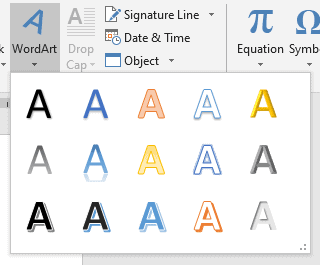
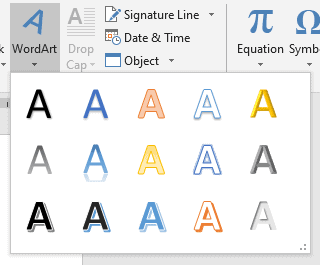
Seleccione cualquier estilo.
Haga doble clic en el cuadro de texto y escriba su texto.
Vaya a la pestaña Formato de forma, seleccione Efectos de texto – > Transformar.
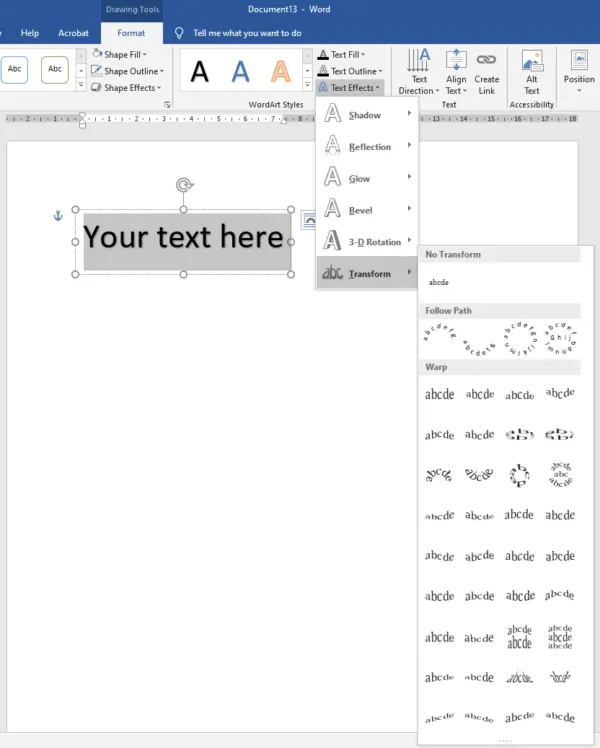
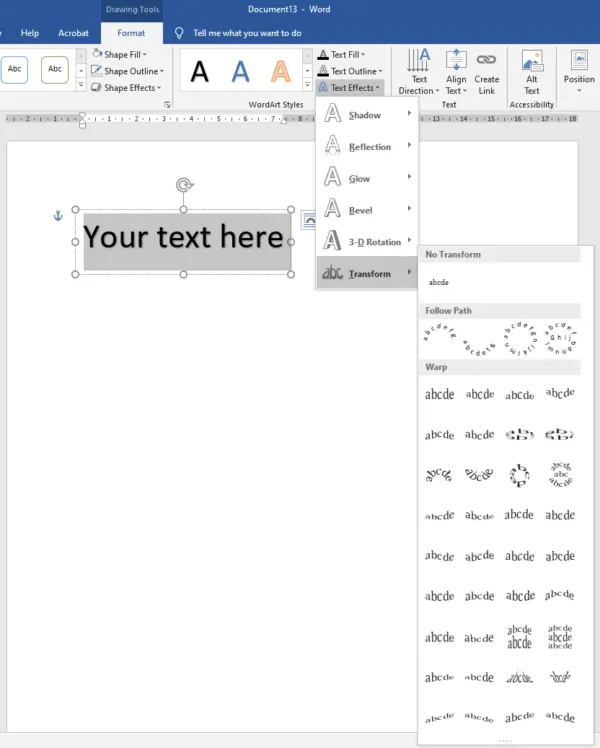
Verá diferentes opciones para la ruta y el efecto deformado.
Arrastre el punto naranja para cambiar el grado de la curva.
También puede usar el generador de texto de curvas y copiar y pegar en Word. Para hacer eso, haga clic en el botón de arriba y cree su texto curvo. Descárgalo y cópialo. Péguelo en su documento de Word o haga clic en insertar -> imagen -> seleccione el texto de la curva de descarga.
Leave a Reply